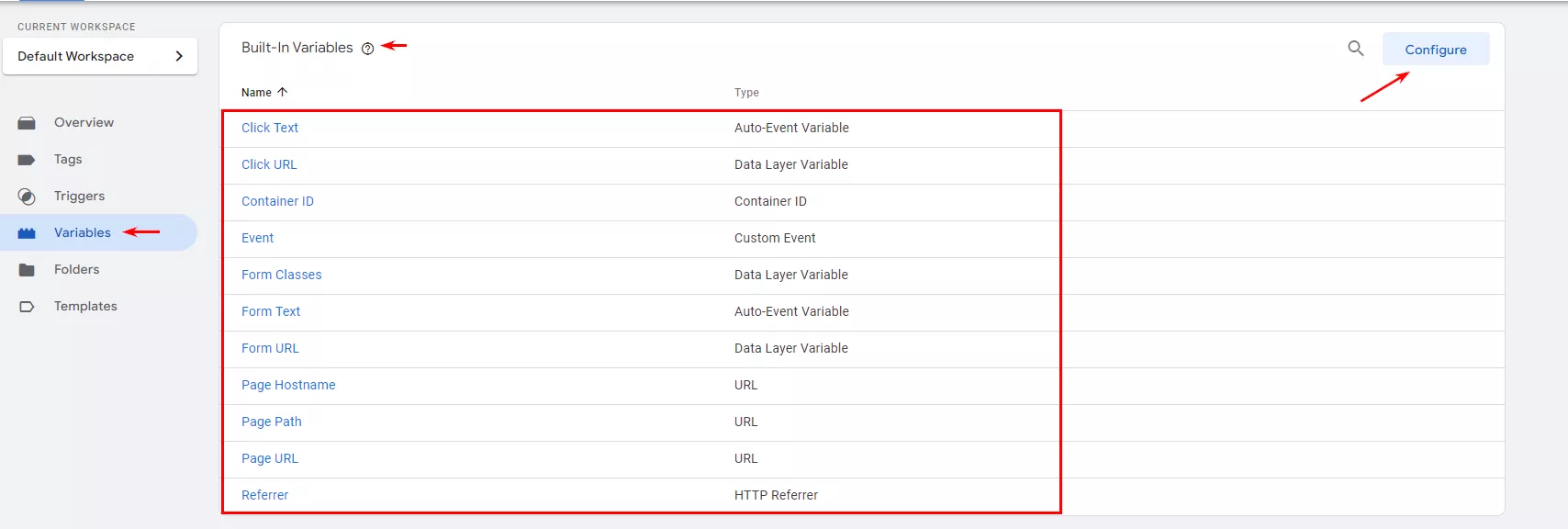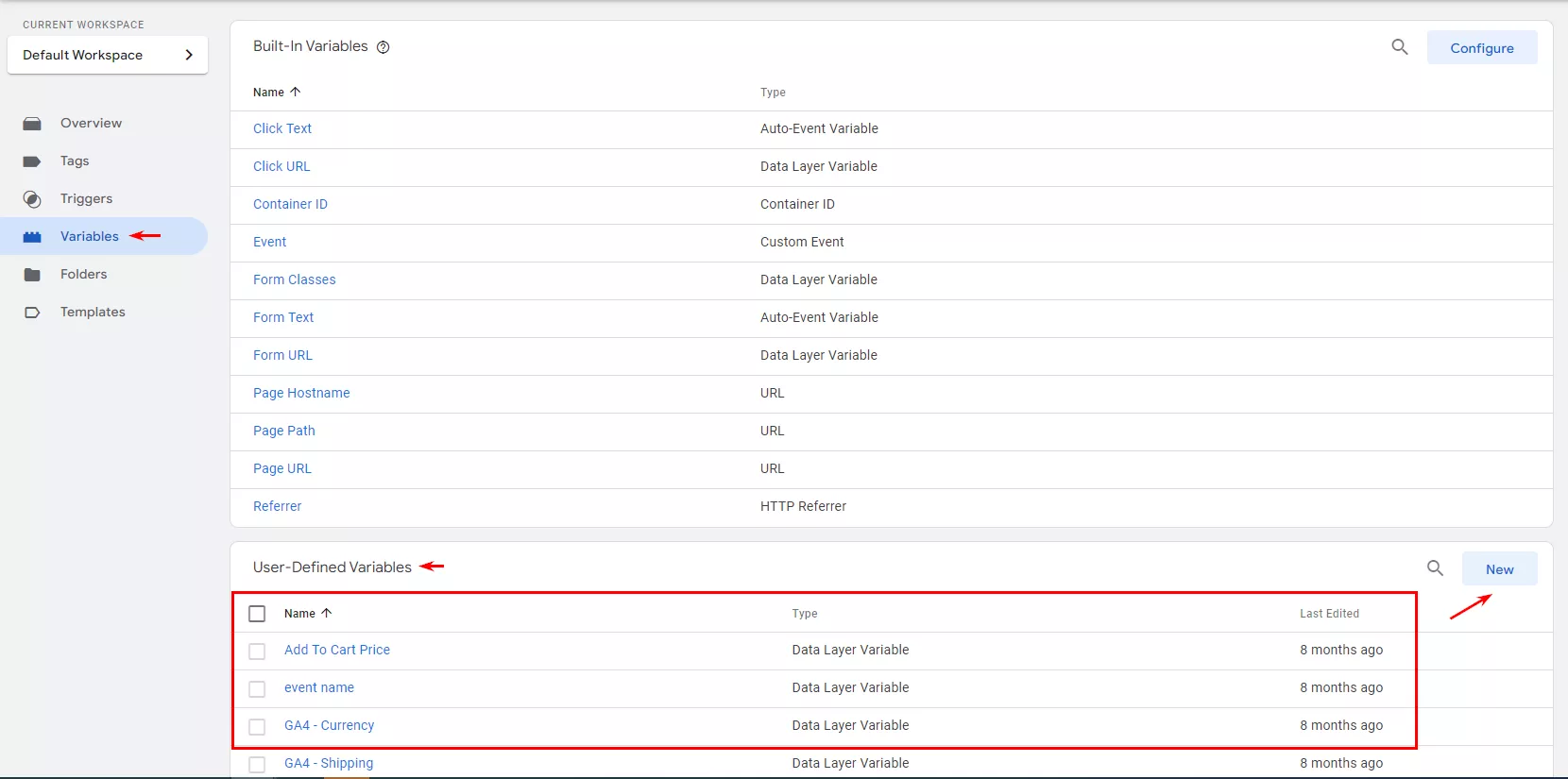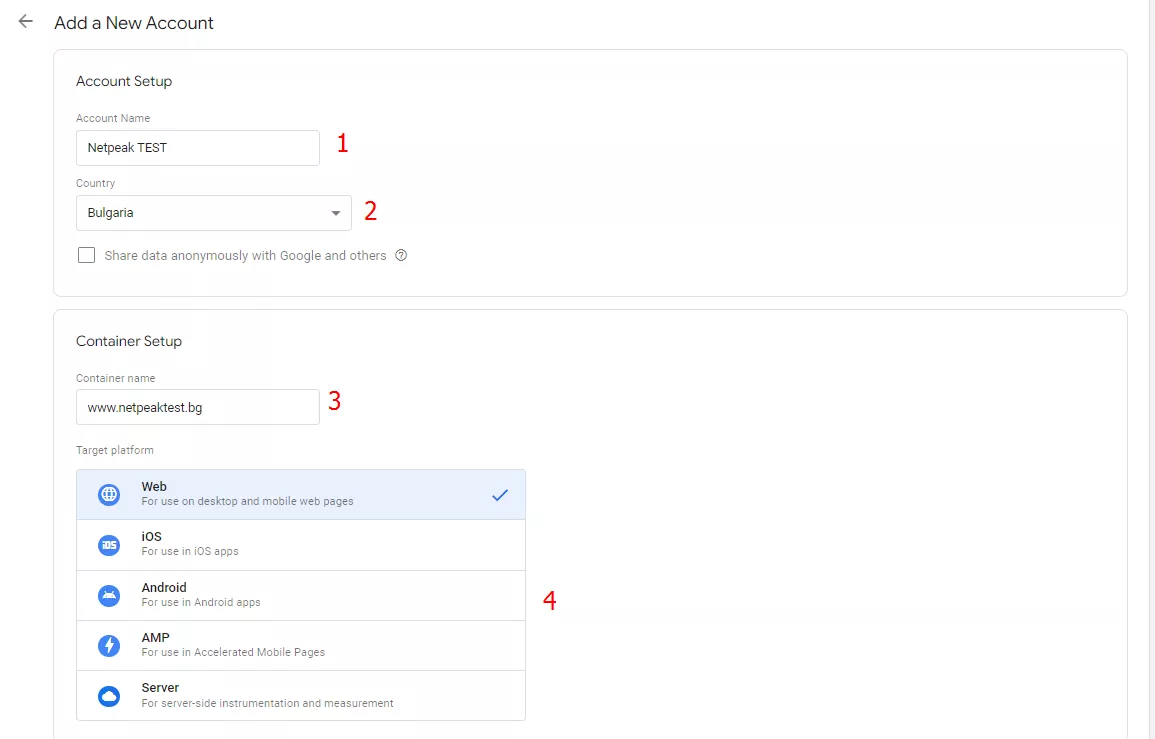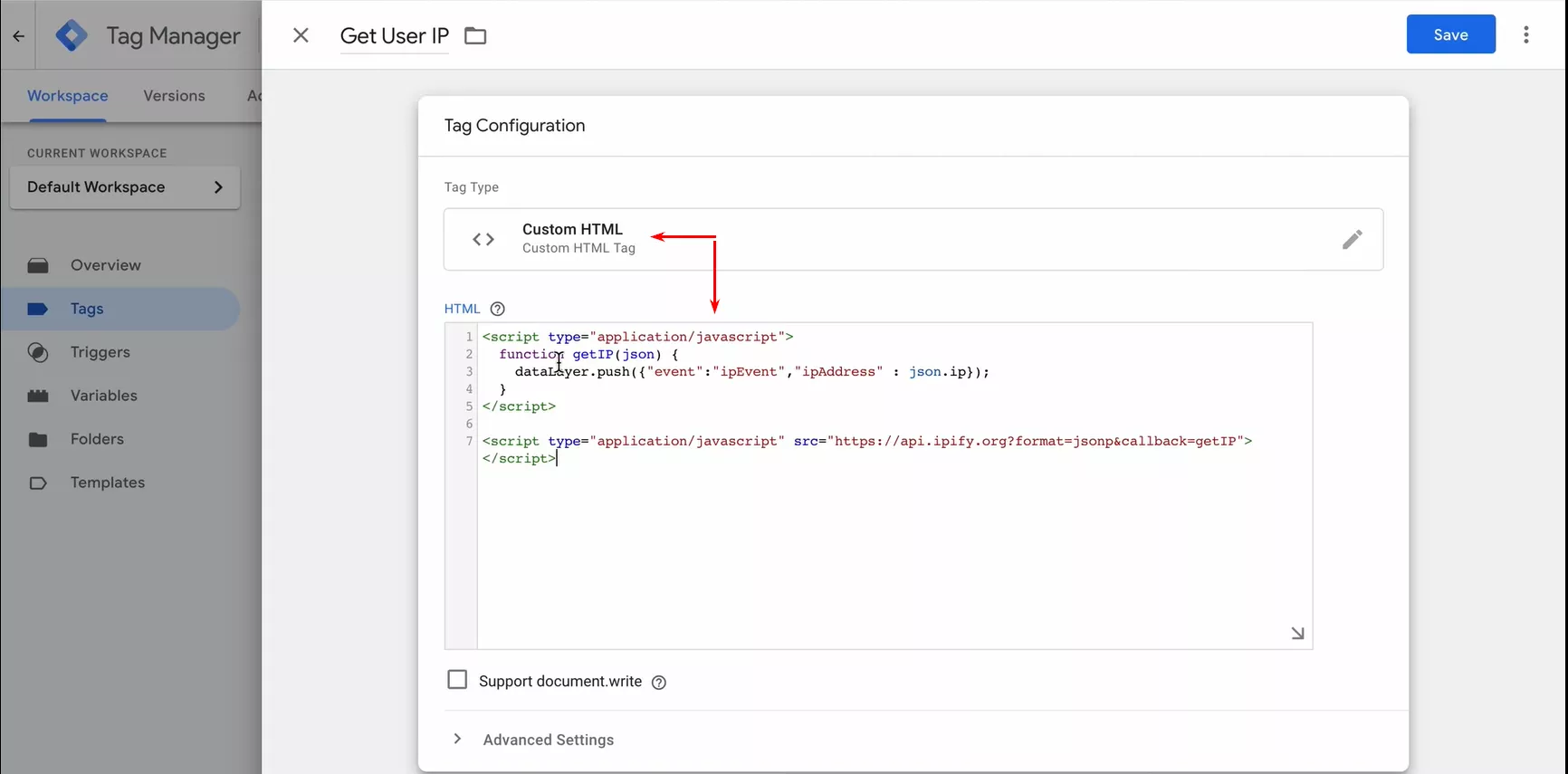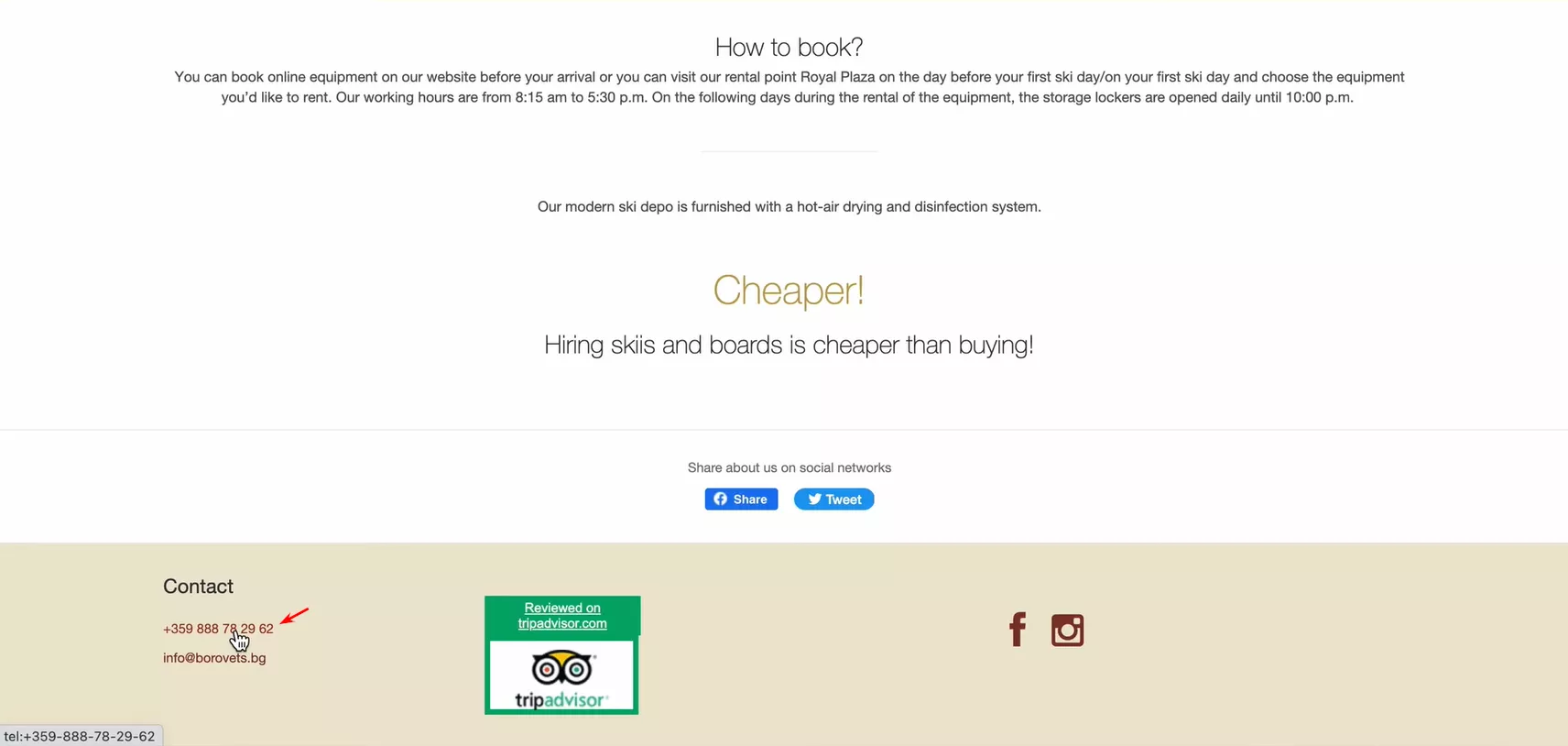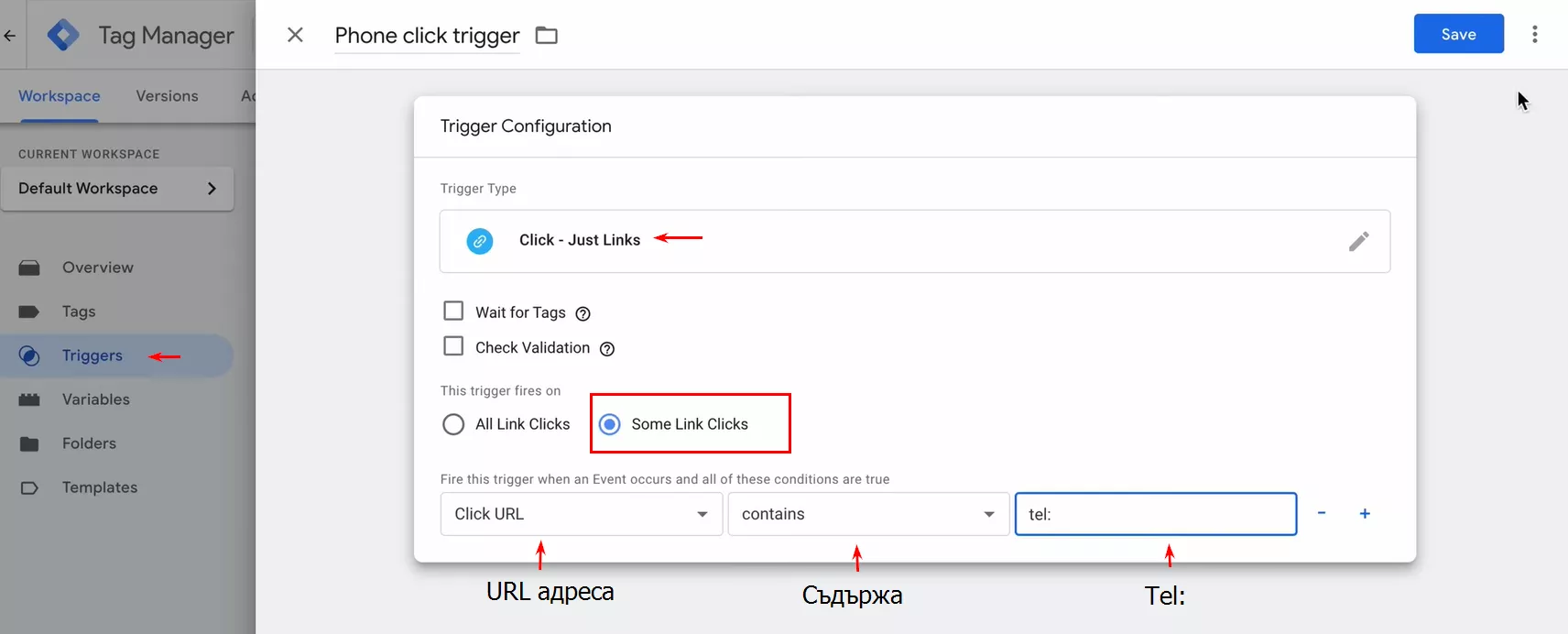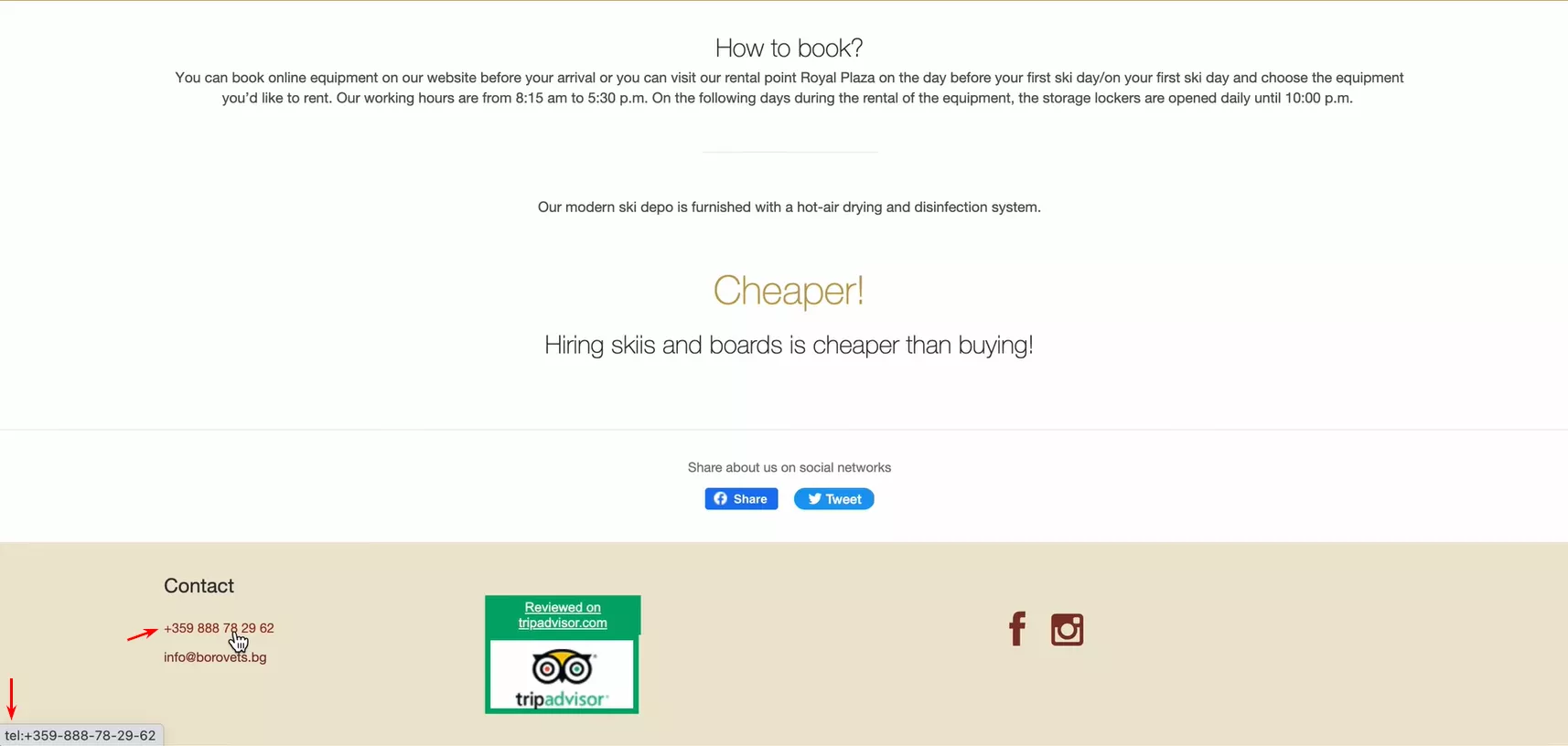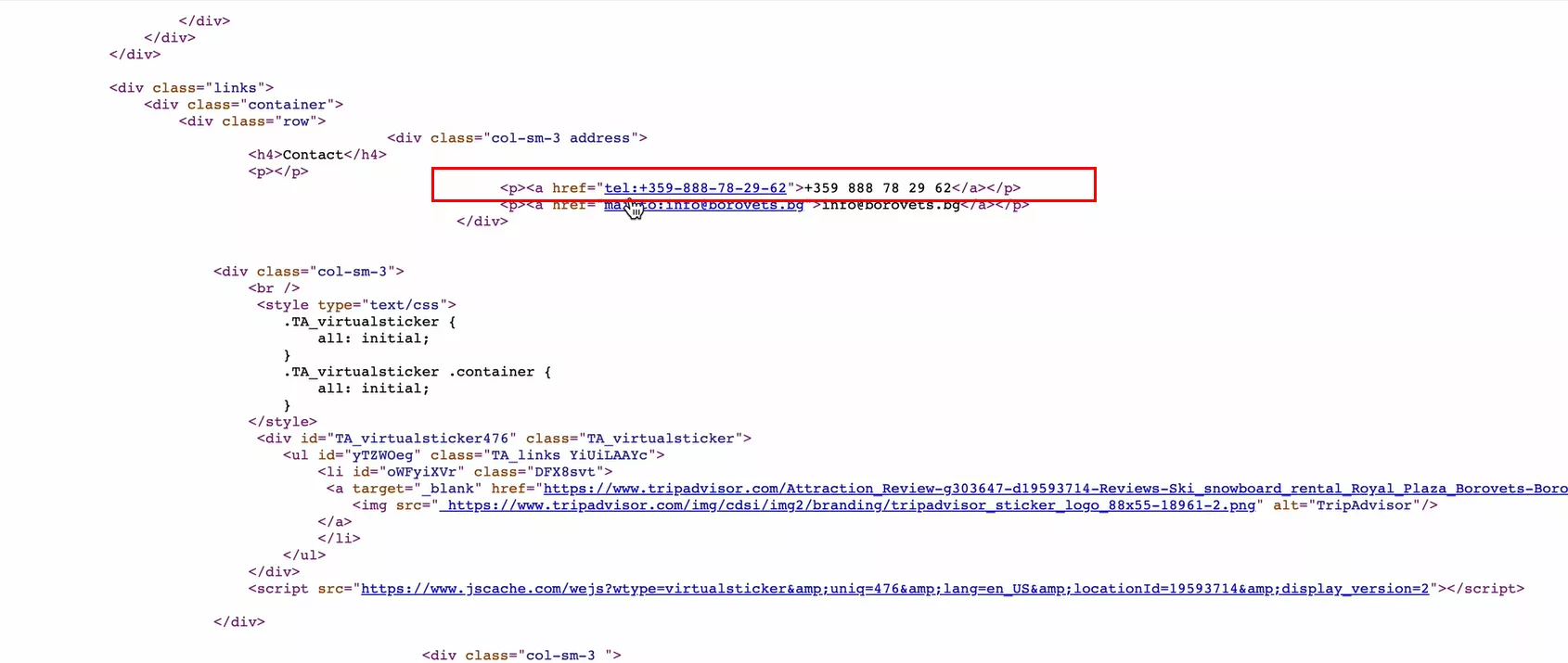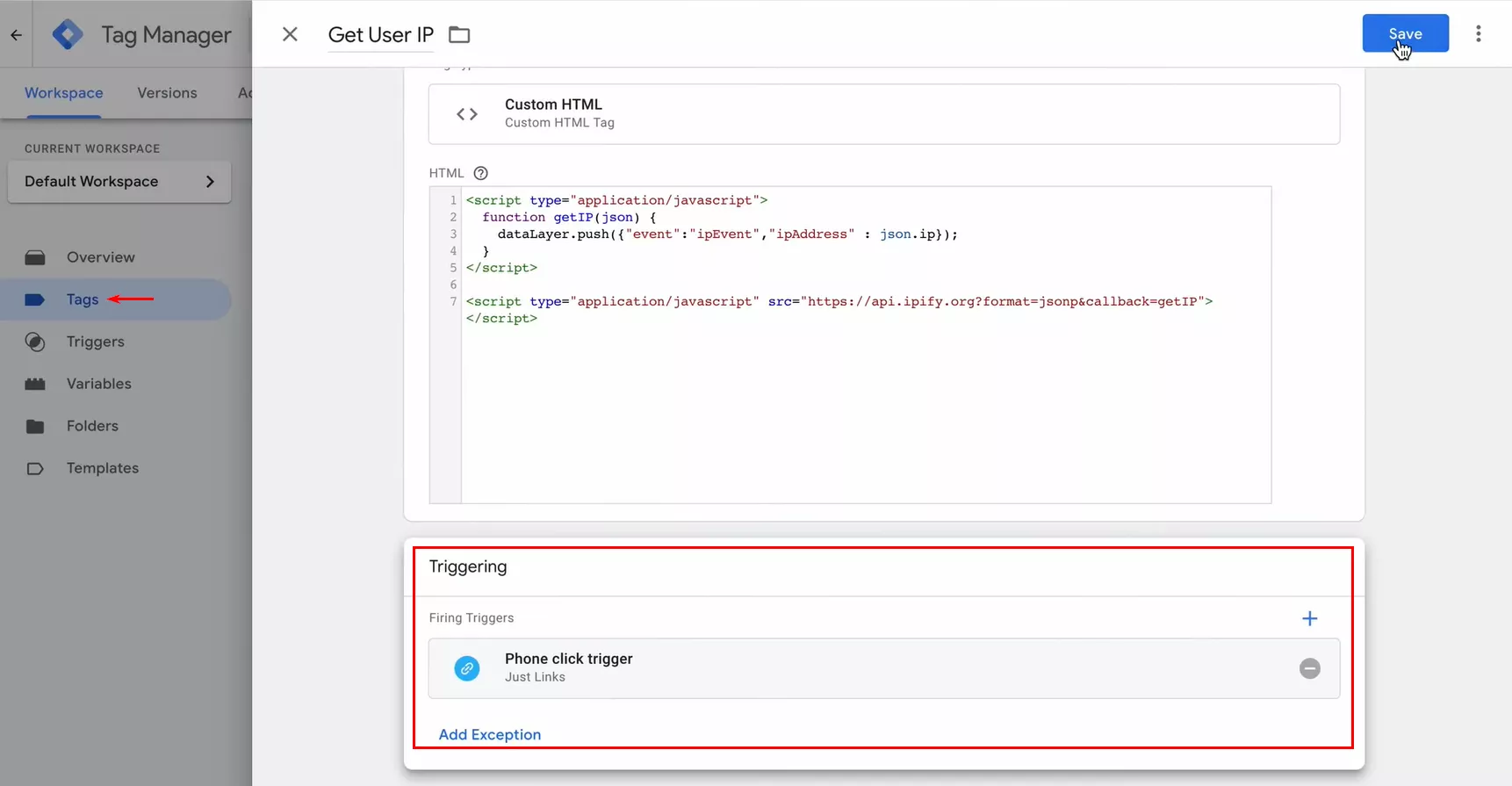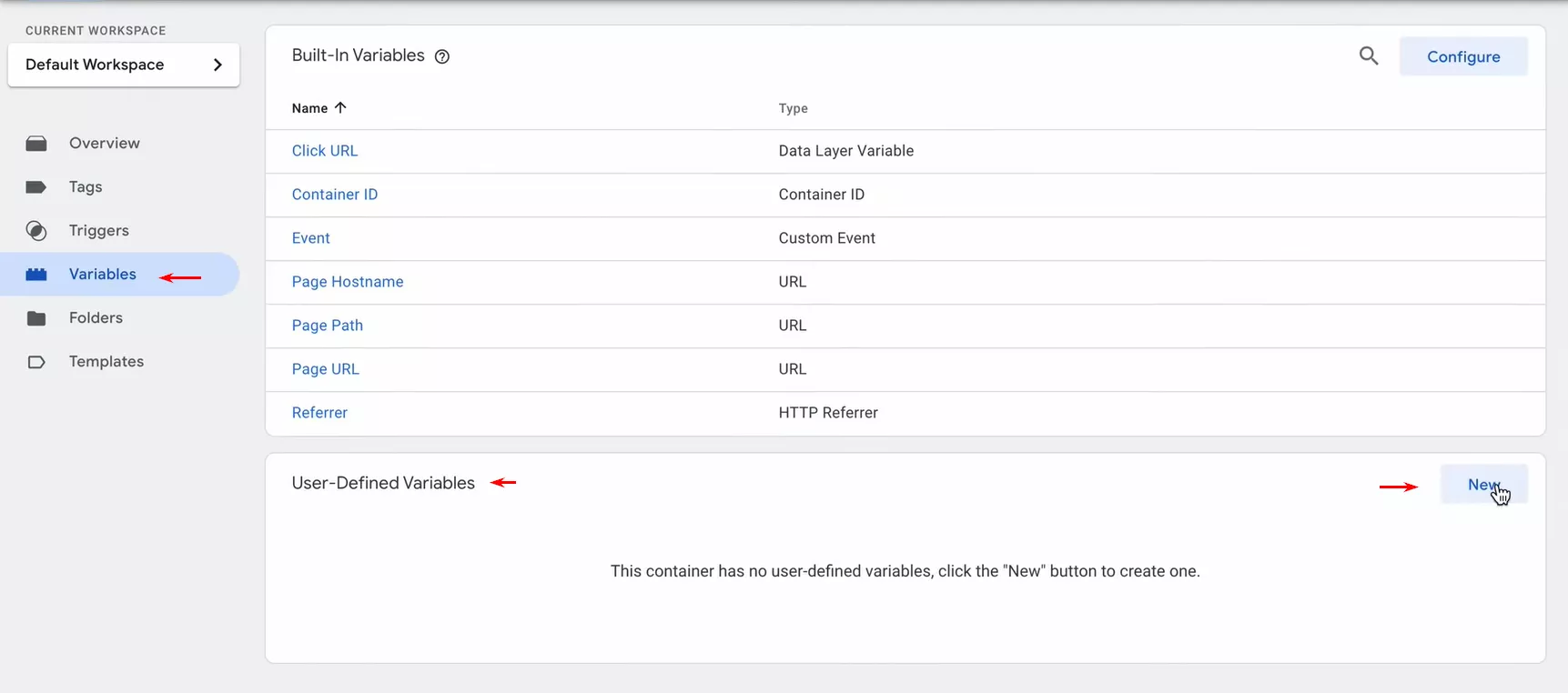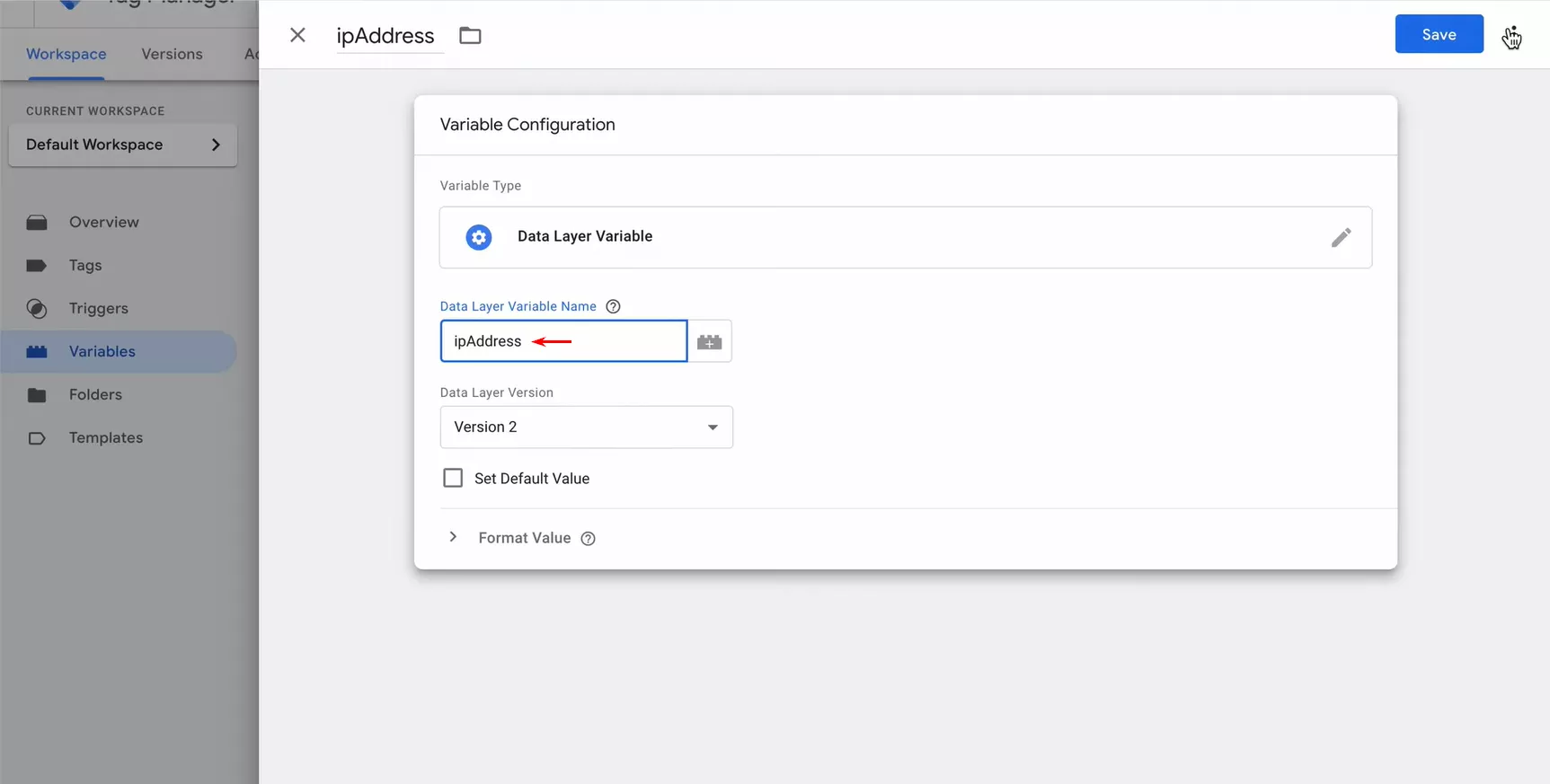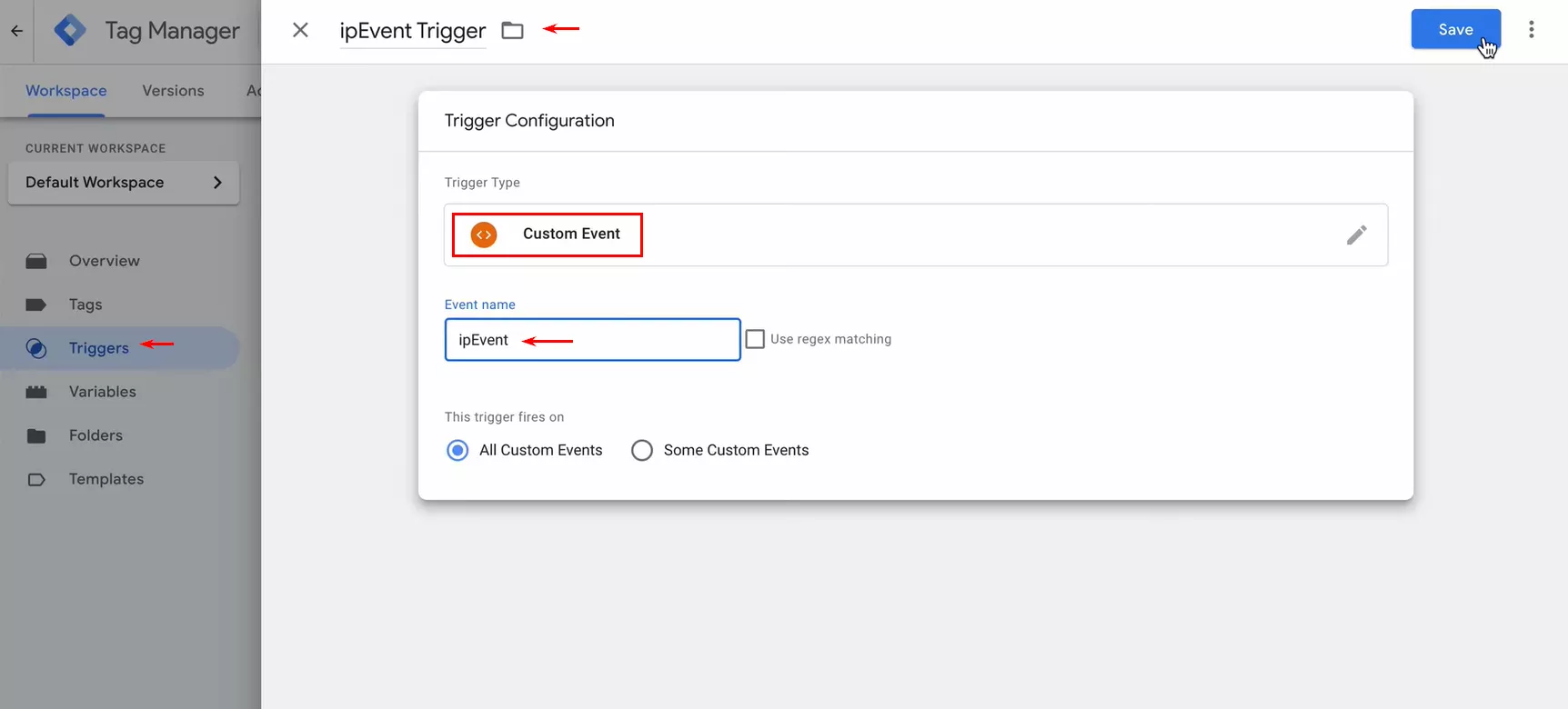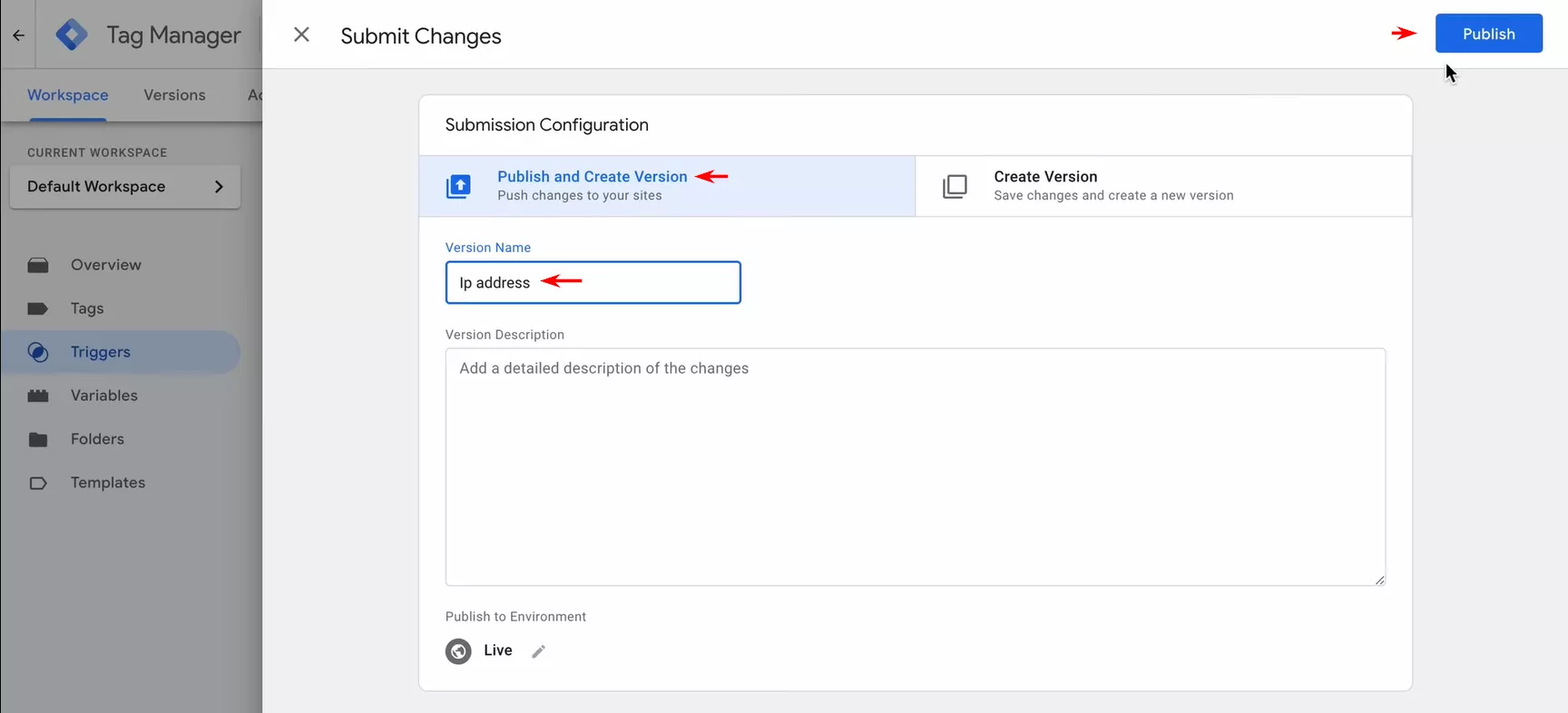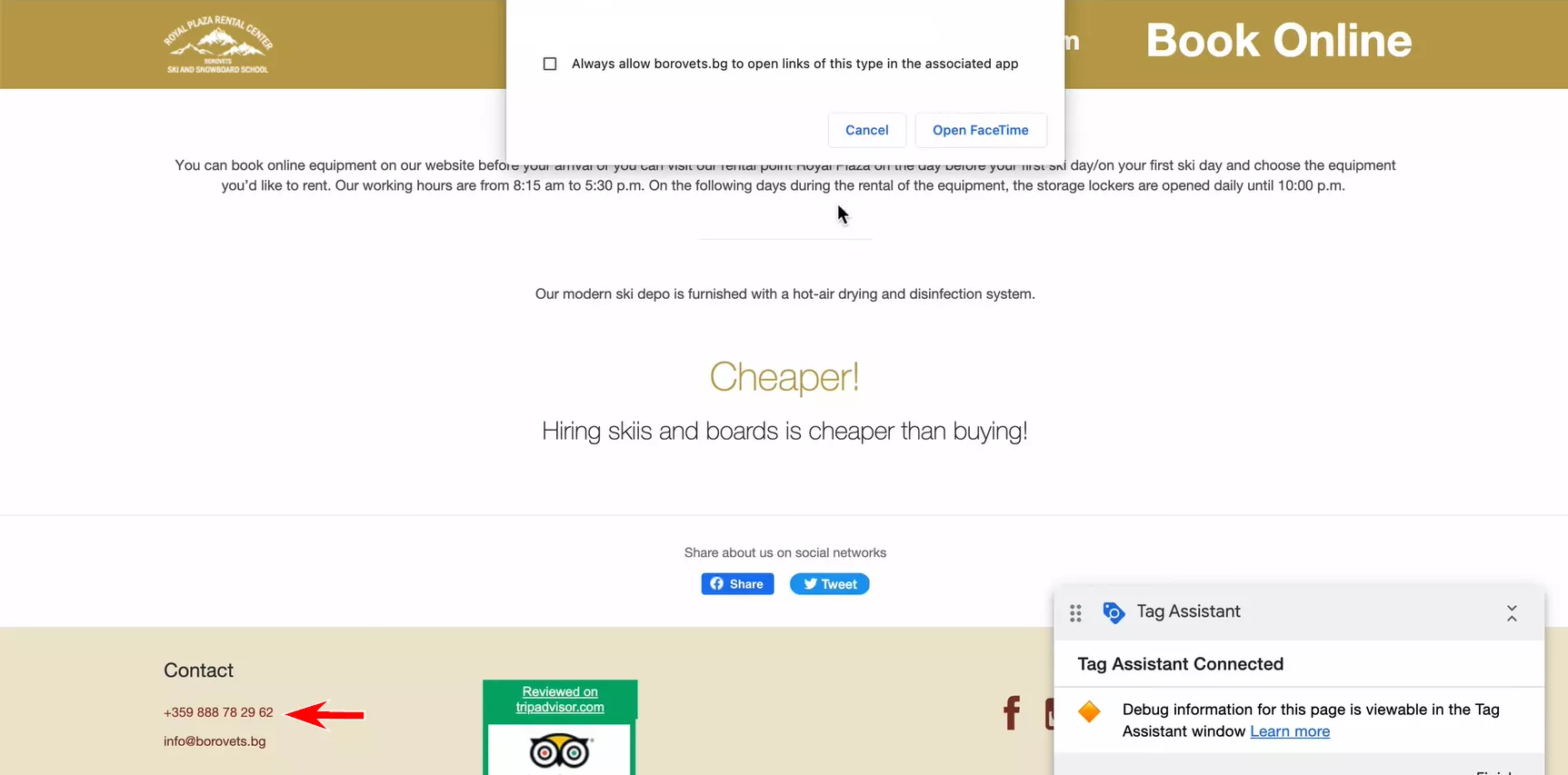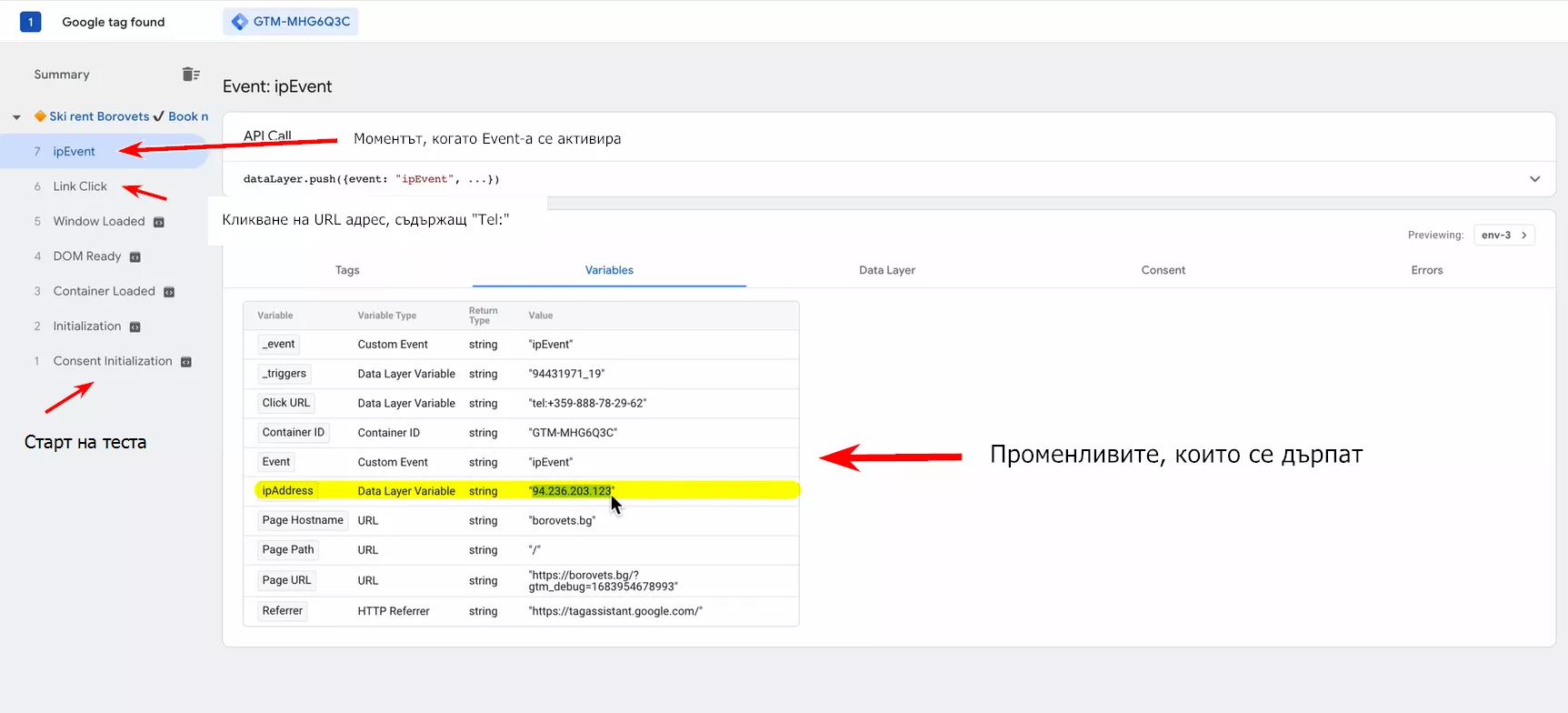Google Tag Manager Variables: повече данни за потребителите и персонализиранa комуникация
Въведение
Ще разгледаме основния механизъм за създаване и използване на променливите (Variables) в Google Tag Manager (GTM) и ще ви дадем реални примери за тяхното приложение. Готови ли сте да извлечете най-доброто от Google Tag Manager? Продължавайте да четете!
Идеи за приложение на Variables
Проследяване на имейл адреси, телефонни номера, имена, IP адреси и други.
Какви са ползите?
- създаване на електронни бюлетини;
- създаване на ексклузивни оферти;
- участие в томболи и конкурси;
- създаване на аудитории в Google Ads;
- персонализиране на обслужването;
- уведомления за промоции;
- ефективност при създаване на реклама;
- отчети и анализи.
Пример: Google Ads позволява на рекламодателите да качат списъци с клиентски данни, като имейл адреси, телефонни номера или други идентификатори. След това системата сравнява тези данни с потребителите в Google, които са влезли в акаунтите си.
Ползи:
- персонализация на рекламата;
- повишаване на продажбите;
- лоялност и задържане на клиенти;
- ефективно изразходване на бюджета.
В тази статия ще предоставим пълно ръководство затова как да добавим и извадим данни за IP адрес при кликване върху телефонен номер в уебсайта.
Какво са Variables в Google Tag Manager?
Променливите са създадени като заместители за стойности, които се използват при изпълнението на кода на уеб сайтове, или мобилни приложения. Например, имаме променлива с името "URL на страницата", която връща адреса на текущата уеб страница.
Тези променливи имат двойно приложение в:
→ Tags (маркери);
→ Triggers (задействания).
В Triggers променливите служат за дефиниране на филтри, които указват кога да се активира конкретно действие. Например, можем да активираме действие, само когато променливата "URL" съдържа "example.com/index.html".
В Tags променливите се използват за улавяне на динамични стойности. Например, можем да предадем стойността на транзакцията и идентификатора на продукта към маркер за проследяване на реализациите.
GTM предоставя набор от предварително зададени Built-In Variables (вградени променливи), които обхващат повечето нужди за конфигурации на маркери и задействания.
Все пак, можем да създадем и User-Defined Variables (дефинирани от потребителя променливи), които отговарят на конкретни изисквания на вградените променливи. Така се осигурява по-голяма гъвкавост и персонализация при използването на Google Tag Manager.
Как да използваме Variables в GTM
Основни стъпки:
- Създаване на профил в Google Tag Manager.
- Създаване на Tag за вземане на IP адрес.
- Създаване на Trigger кога да се активира Tag в страницата.
- Създаване на променлива, която да взема стойността на IP адреса.
- Създаване на Trigger, указващ кога имаме стойност на променливата.
Създаване на профил в Google Tag Manager
Влизате в GTM, кликвате на Създаване на профил и следвате стъпките:
Следвайте тези стъпки за инсталиране на Google Tag Manager на вашия сайт:
1. Първият код: трябва да бъде инсталиран веднага след отварящия <head> таг на всички страници на сайта.
2. Вторият код: трябва да бъде инсталиран веднага след отварящия <body> таг на всяка страница.
След успешна инсталация на контейнера можете да добавите, актуализирате и публикувате нови маркери според вашите нужди.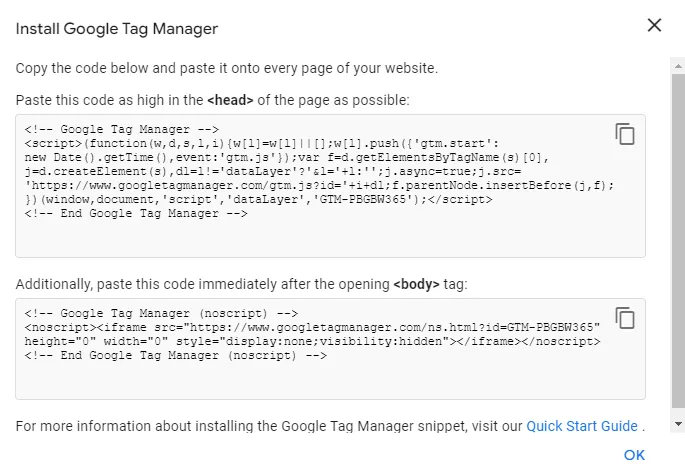
Създаване на Tag за вземане на IP адрес
Създаване на custom HTML Tag:
<script type="application/javascript">
function getIP(json) {
dataLayer.push({"event":"ipEvent","ipAddress" : json.ip});
}
</script>
<script type="application/javascript" src="htpps://api.ipify.org?format=jsonp&callback=getIP"> </script>Този скрипт, добавен в Google Tag Manager, извлича IP адреса на потребителя и го записва в dataLayer, като част от събитие “Event” с име "ipEvent".
Не разбирате от код? Използвайте ChatGPT и той ще го напише вместо вас. ;)
Създаване на Trigger активация на Tag в страницата
Създайте Trigger, който активира Tag всеки път, когато някой кликне върху телефонен номер за връзка на уебсайта.
Създаваме Trigger тип “Click - Just Links”.
Искаме да направим така, че всеки път, когато някой кликне върху URL адрес, който съдържа "Tel:", тагът за вземане на IP адрес да се активира автоматично.
Как изглежда в Source кода:
Сега трябва да свържем Trigger с Tag-a, който създадохме преди.
Създаване на променлива (Variable), която да взема стойността на IP адреса
Сега трябва да създадем променлива, която да вземе стойността на IP адреса. Тази променлива е ясно дефинирана в скрипта, който споменахме по-рано:
dataLayer.push({"event":"ipEvent","ipAddress" : json.ip});За да направим това, в Google Tag Manager отиваме в раздела "Variables" и създаваме нова потребителска променлива (User-Defined Variable).
Избираме име за нашата променлива, например "ipAddress", и след това избираме типа "Data Layer Variable" в Google Tag Manager.
Създаване на Trigger, указващ кога имаме стойност на променливата
В случая специфичната дефиниция идва от скрипта, който споменахме по-рано. Когато "ipEvent" събитието се активира, се извиква следният код:
dataLayer.push({"event":"ipEvent","ipAddress" : json.ip});За да създадем същата функционалност в Google Tag Manager, отиваме в раздела "Triggers" и създаваме нов тригер с ясно дефинирано име - например "ipEvent Trigger". Този тригер ще се активира, когато настъпи събитие ("event") с името "ipEvent".
Когато всичко е настроено, качете последната версия на Google Tag Manager.
За тестване следвайте тези стъпки с помощта на debugger-а на Google Tag Manager:
1. Влезте в "Preview" режима на GTM.
2. Въведете уебсайта, който искате да тествате.
3. Кликнете на уебсайта в областта, където URL адресът съдържа "Tel:".
4. Вижте как трябва да изглежда "Preview" режимът за коректно тестване.
В заключение:
Използването на променливи (Variables) в Google Tag Manager предоставя мощен начин за събиране и управление на данни от уеб сайтове.
Създаването на променливи, които извличат информация като IP адреси, може да бъде осъществено чрез изграждане на специфични скриптове и тригери (Triggers), които автоматизират процеса на събиране на данни. Важното е да се следват стъпките за създаване на променливи и тригери, точно както и да се използват възможностите за тестване на GTM, за да се гарантира правилната функционалност на интегрираните маркери.